关于exe4j如何将java jar包打包成windows系统exe可执行文件,并包含JDK环境,超详细教程
最近做了几个javaFX桌面软件,因为是maven项目,最后打包出来的是jar包,windows系统下要运行jar包,首先要安装JDK环境,然后敲命令:java -jar xxx.jar,才能运行程序,这样会显得很麻烦。而且前提是用户已经安装了JDK环境,所以实用性大大降低。这时就需要把jar包转化成exe可执行文件,并且包含了JDK环境,只需要解压后就可以直接打开,这样才是正确的打开方式。
一、安装exe4j
exe4j是专门用来将jar包打包成exe的工具,首先要安装这个软件,由于是外国的软件,下载速度会很慢,不必担心,我已经上传了exe4j的安装包和demo配置案例,只需要修改为自己的程序名称就可以直接利用。是不是很方便,你们所烦恼的事情,作者已经帮你们想好了,如果还是担心不会弄,可以看接下来的详细教程,手把手教学。
exe4j安装包及配置demo链接
二、exe4j配置教程
1、打开exe4j软件,如果是第一次配置,直接下一步,如果是已经有demo配置文件,可以点击open直接打开配置文件
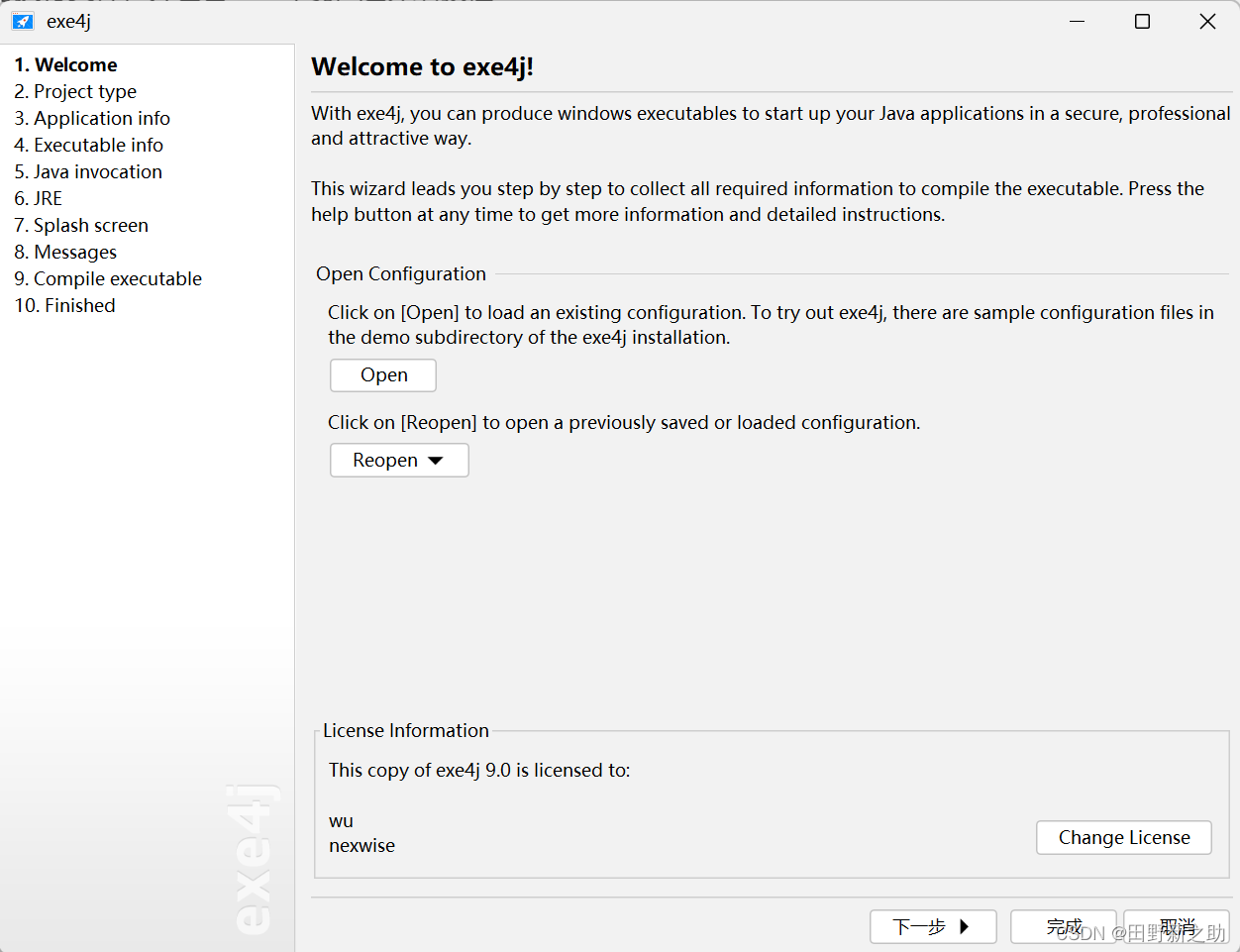
2、如果maven打包出来的jar还有第三方依赖的jar包,则选择Regular mode;如果打包出来只有一个jar包,没有其它第三方依赖jar包,则选择“JAR in EXE” mode,因为我是属于第一种情况,所以选择第一种方式。

3、填写程序名称,选择打包目录,打包目录放的是程序相关的东西,下一步
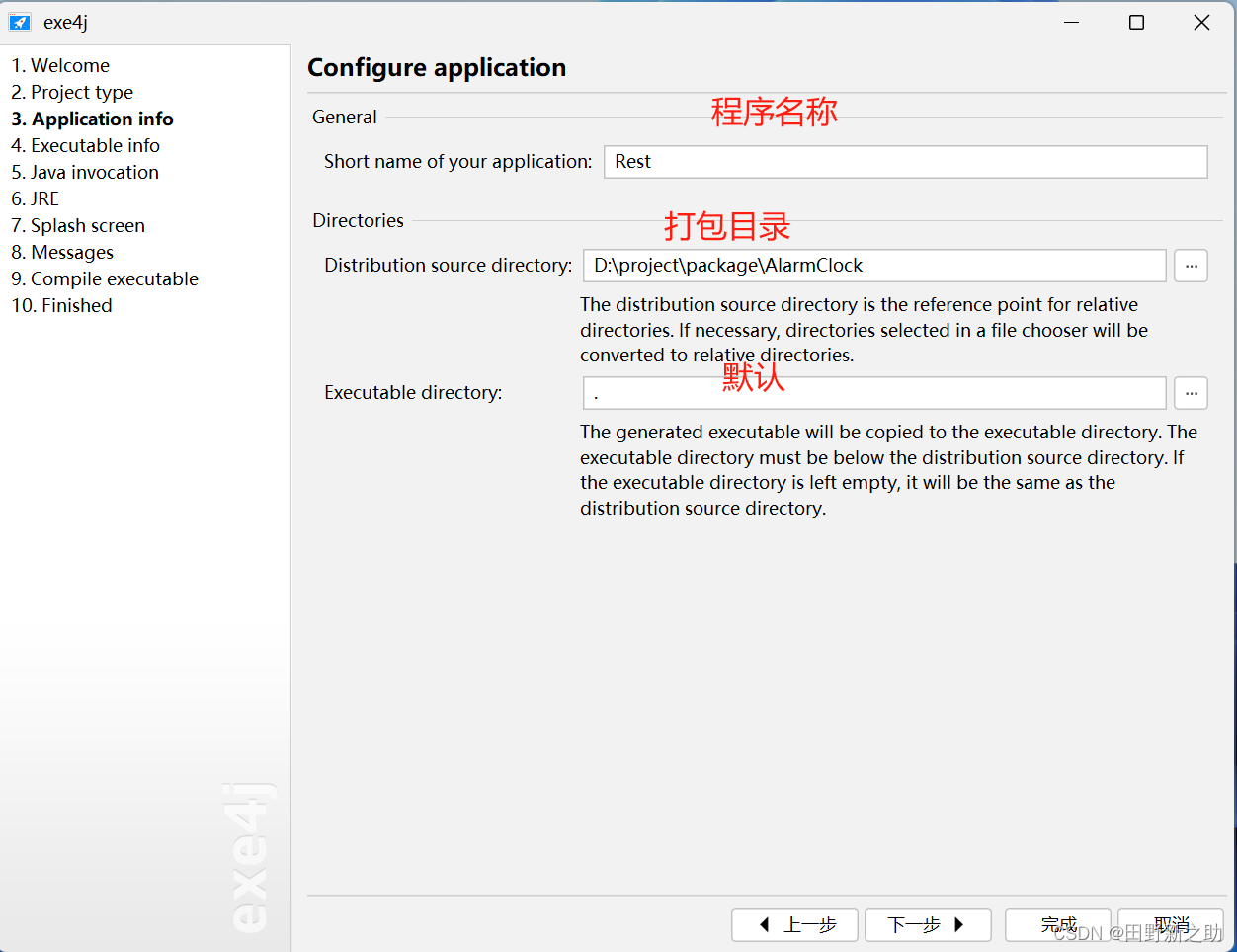
我这里有程序相关的图片、JDK环境、lib下是程序jar包和第三方依赖jar包
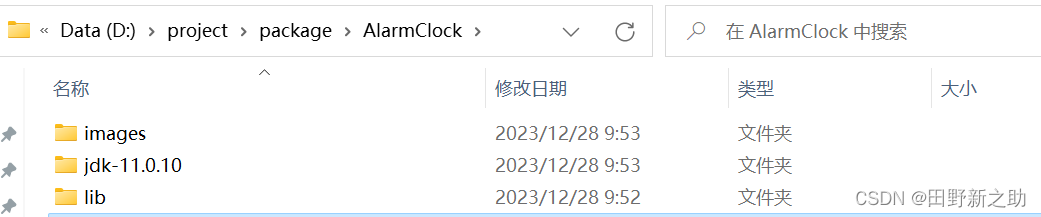
4、Executable info包含多项子配置,要看清楚左边选中的配置
由于我的是javaFX,所以选择GUI桌面程序
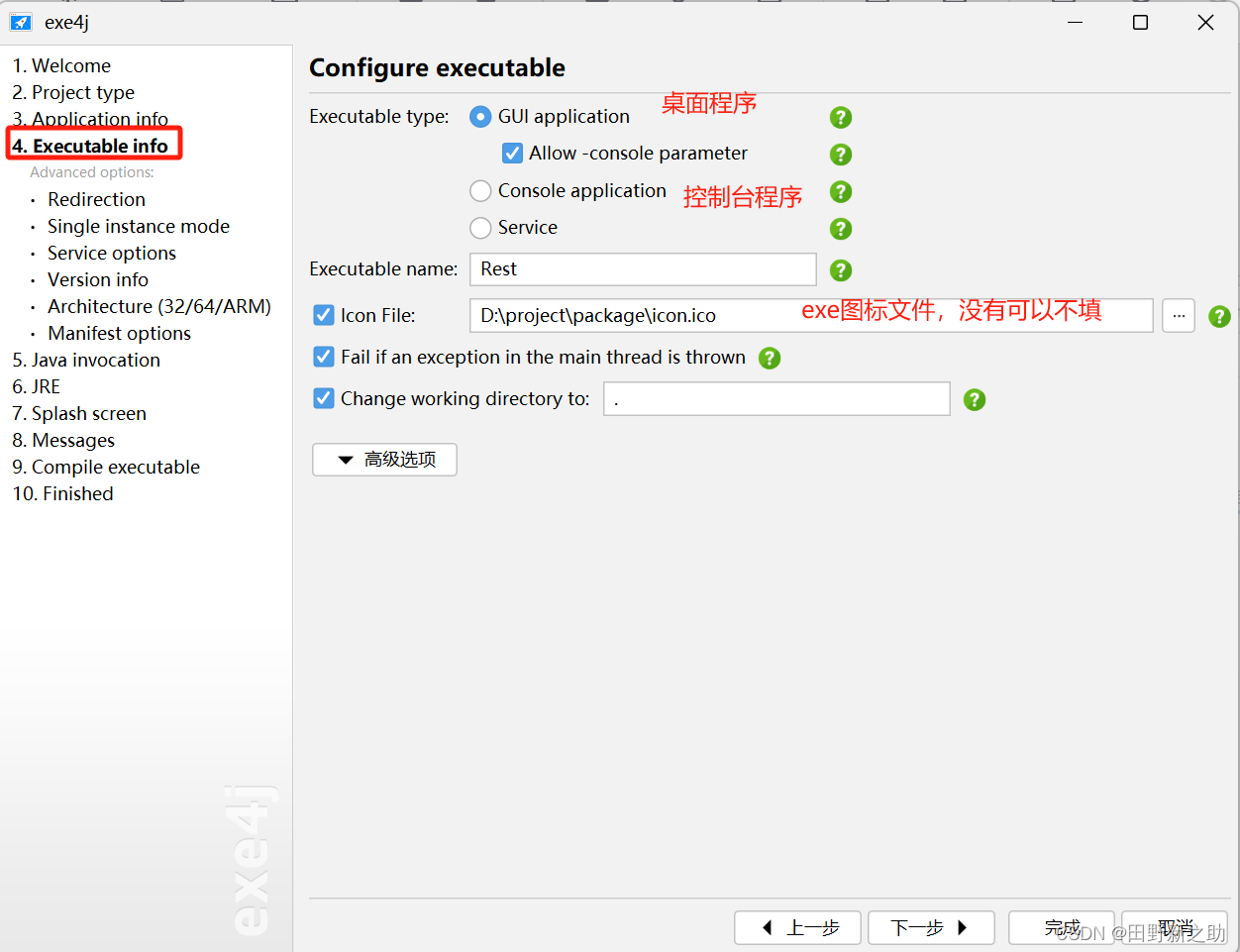
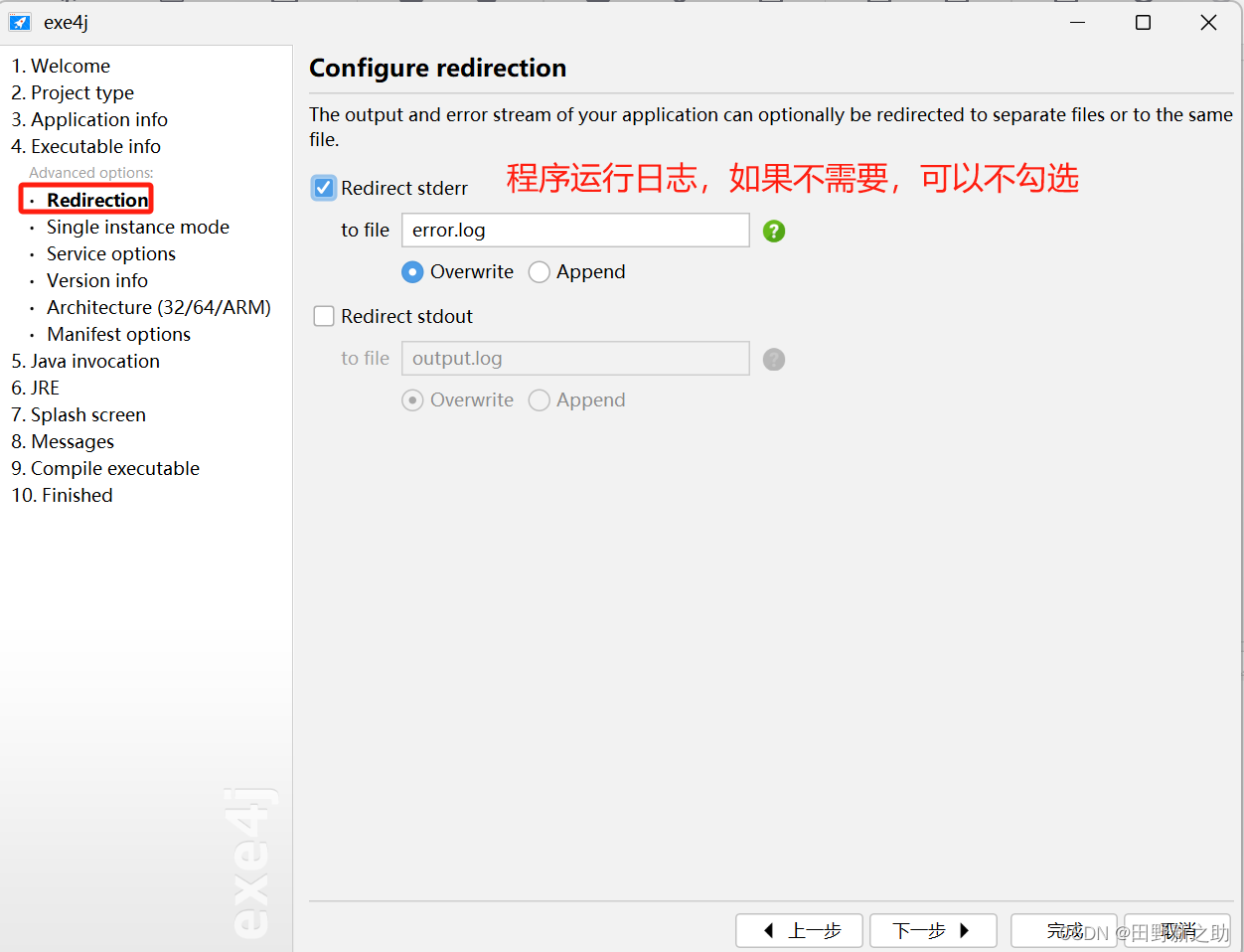
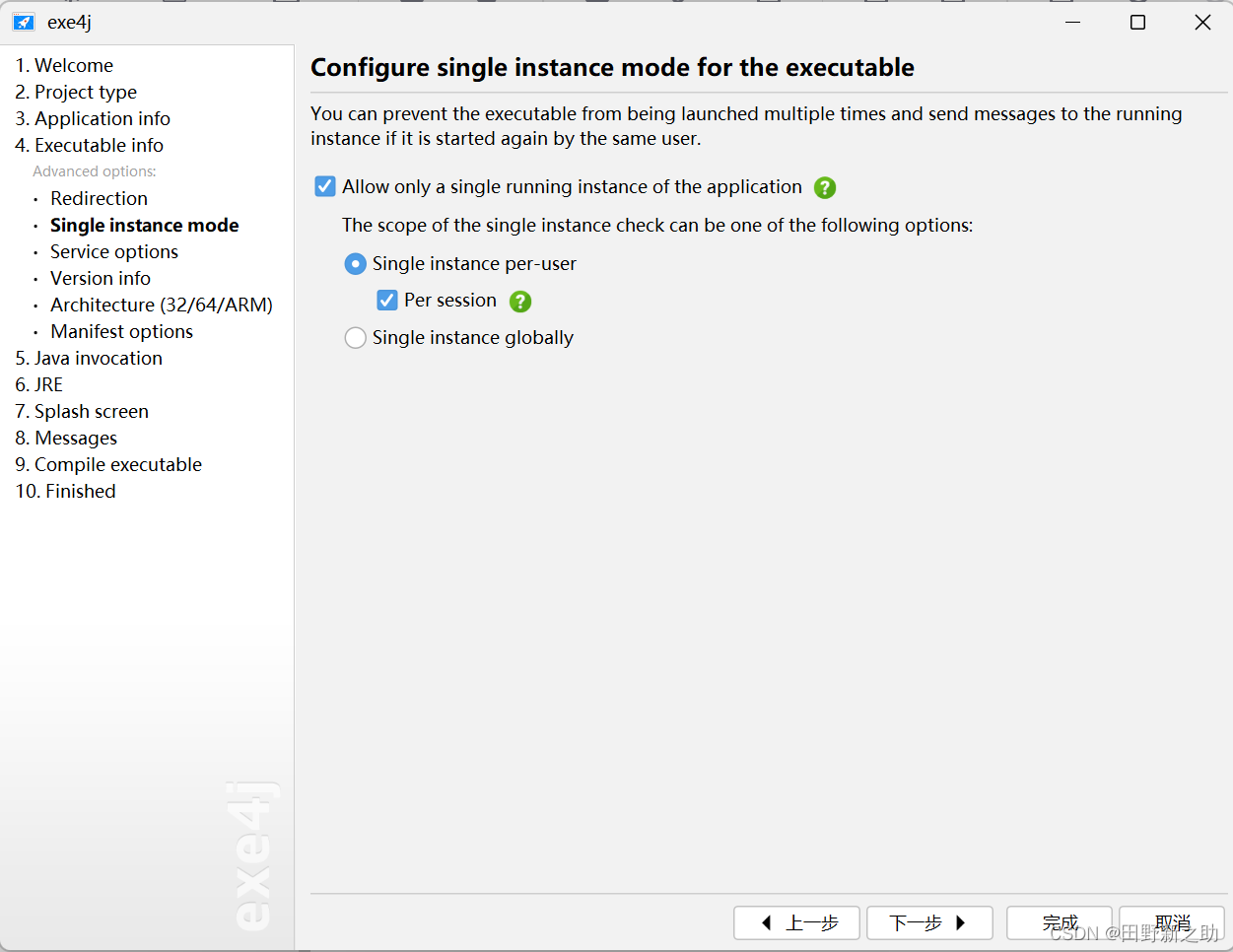
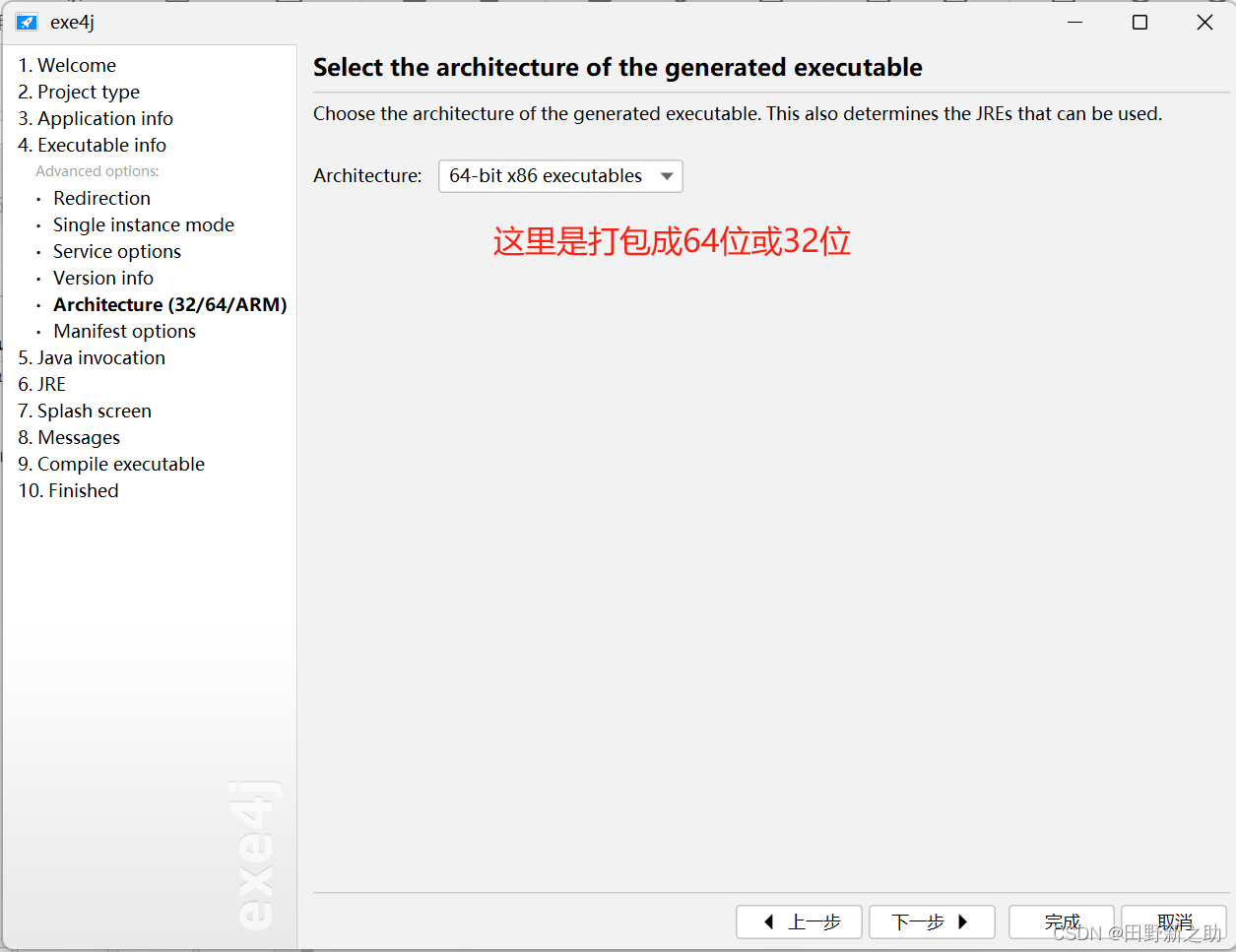
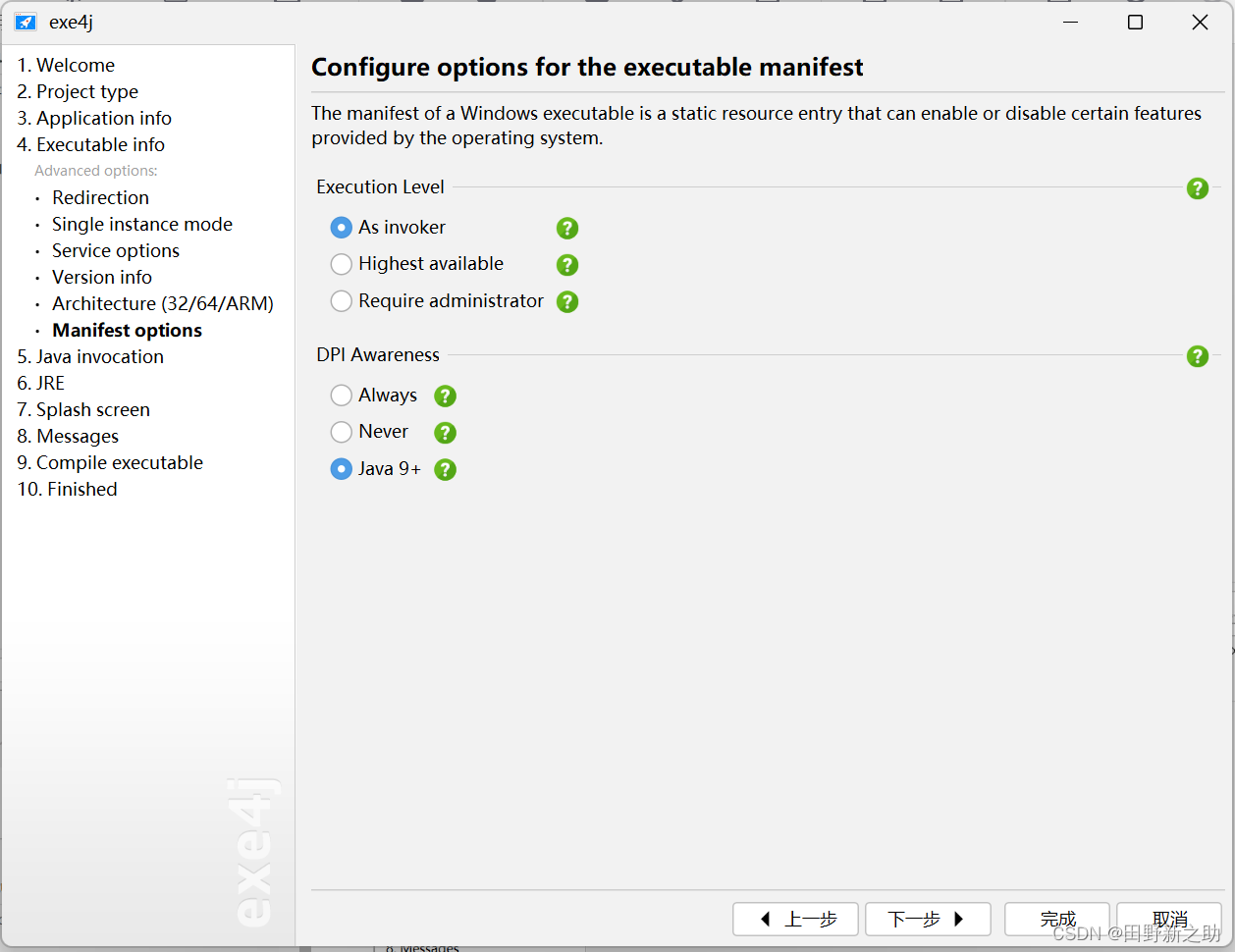
5、添加相关jar包

选择jar包的目录,将所有jar包放到一个目录下
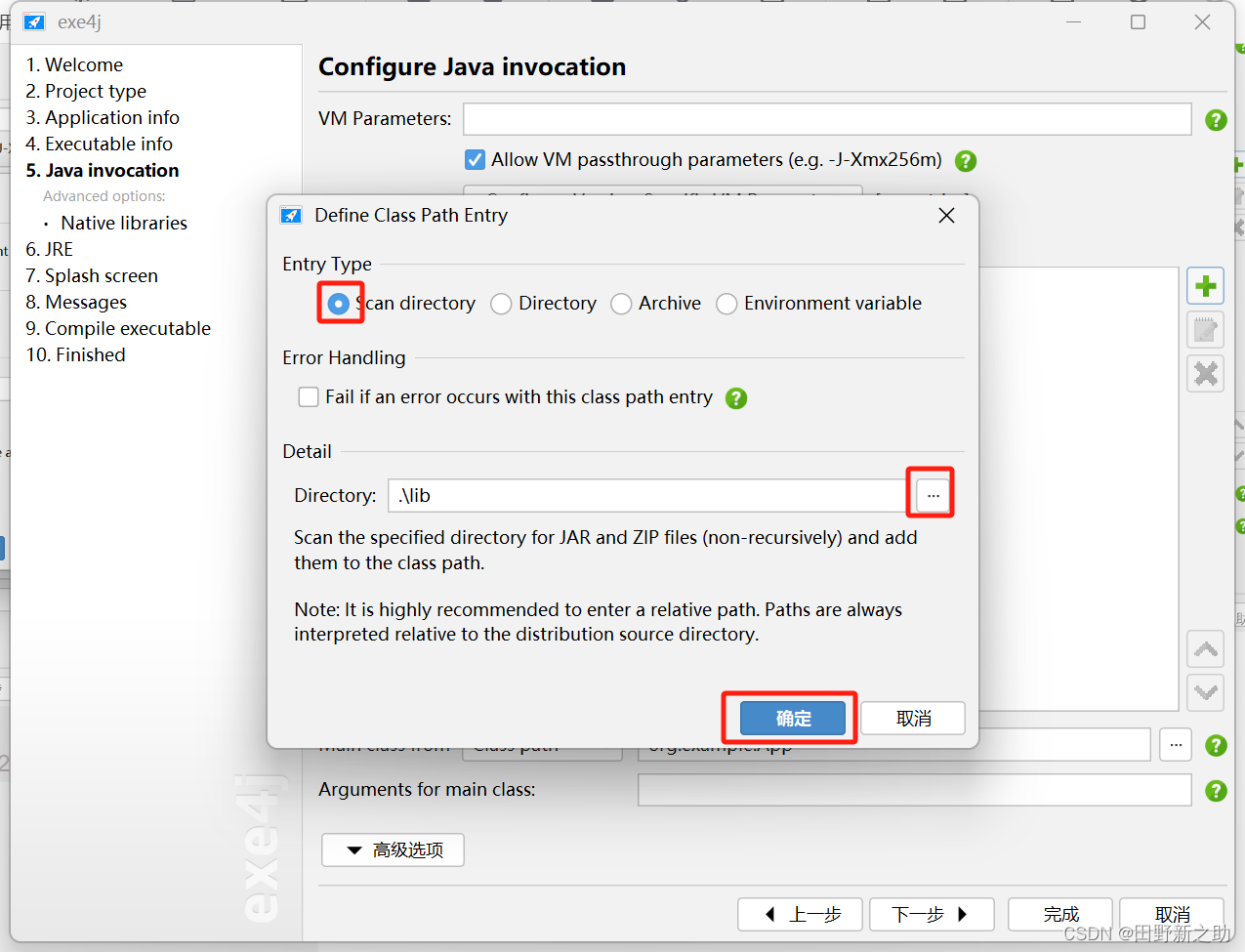
选择程序主类,然后下一步
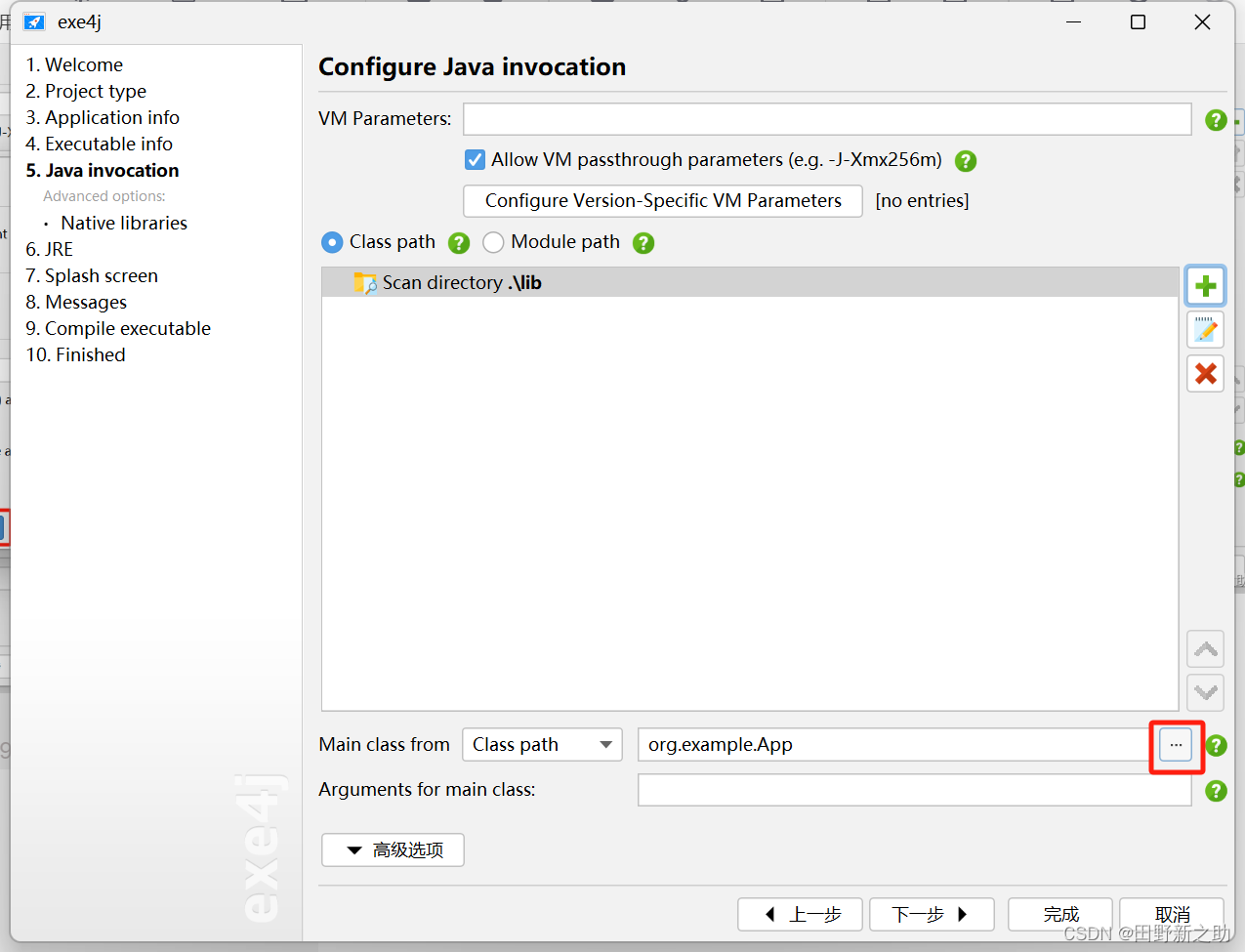

6、添加JDK环境(注意jdk里面不要有jre,不然会报错)
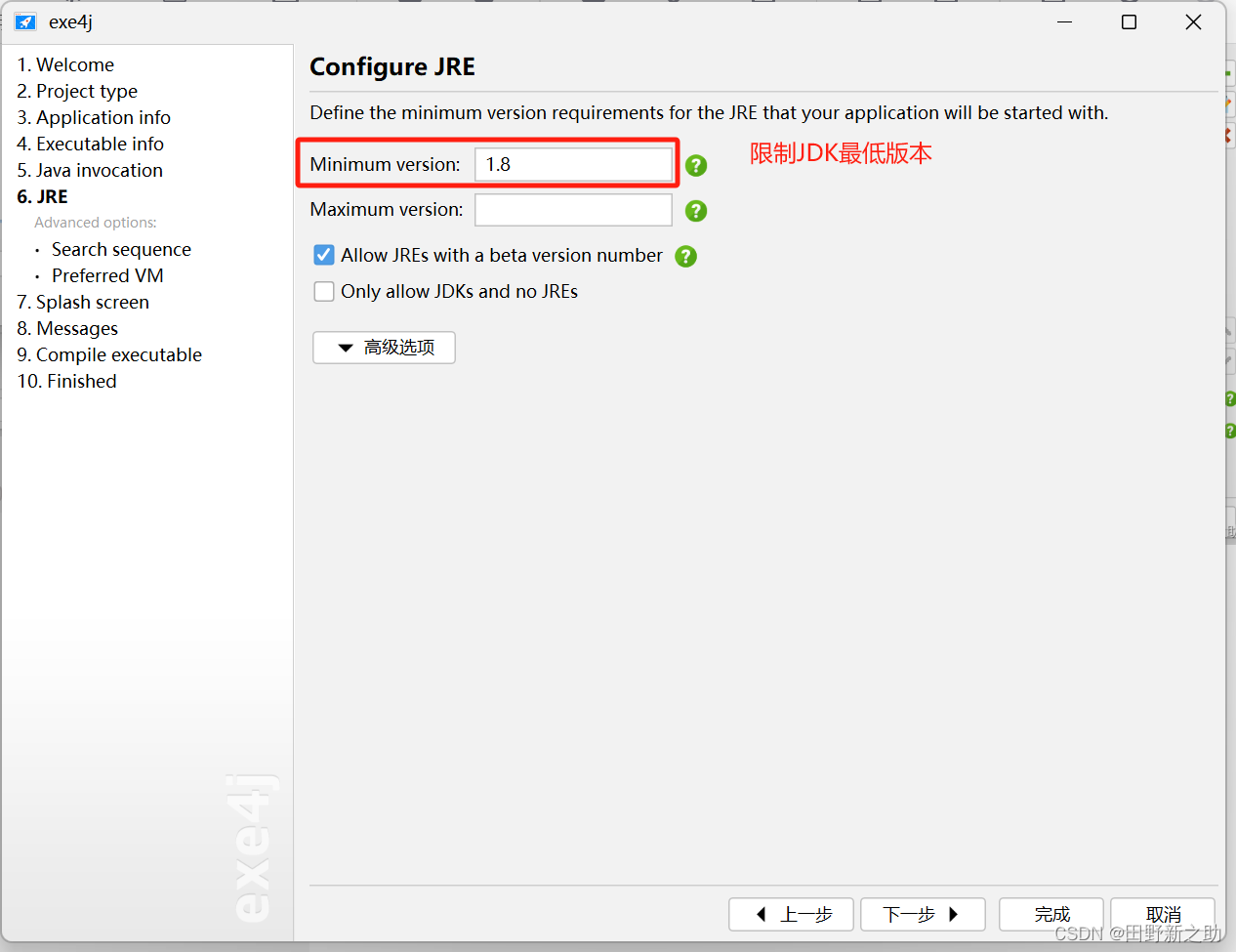
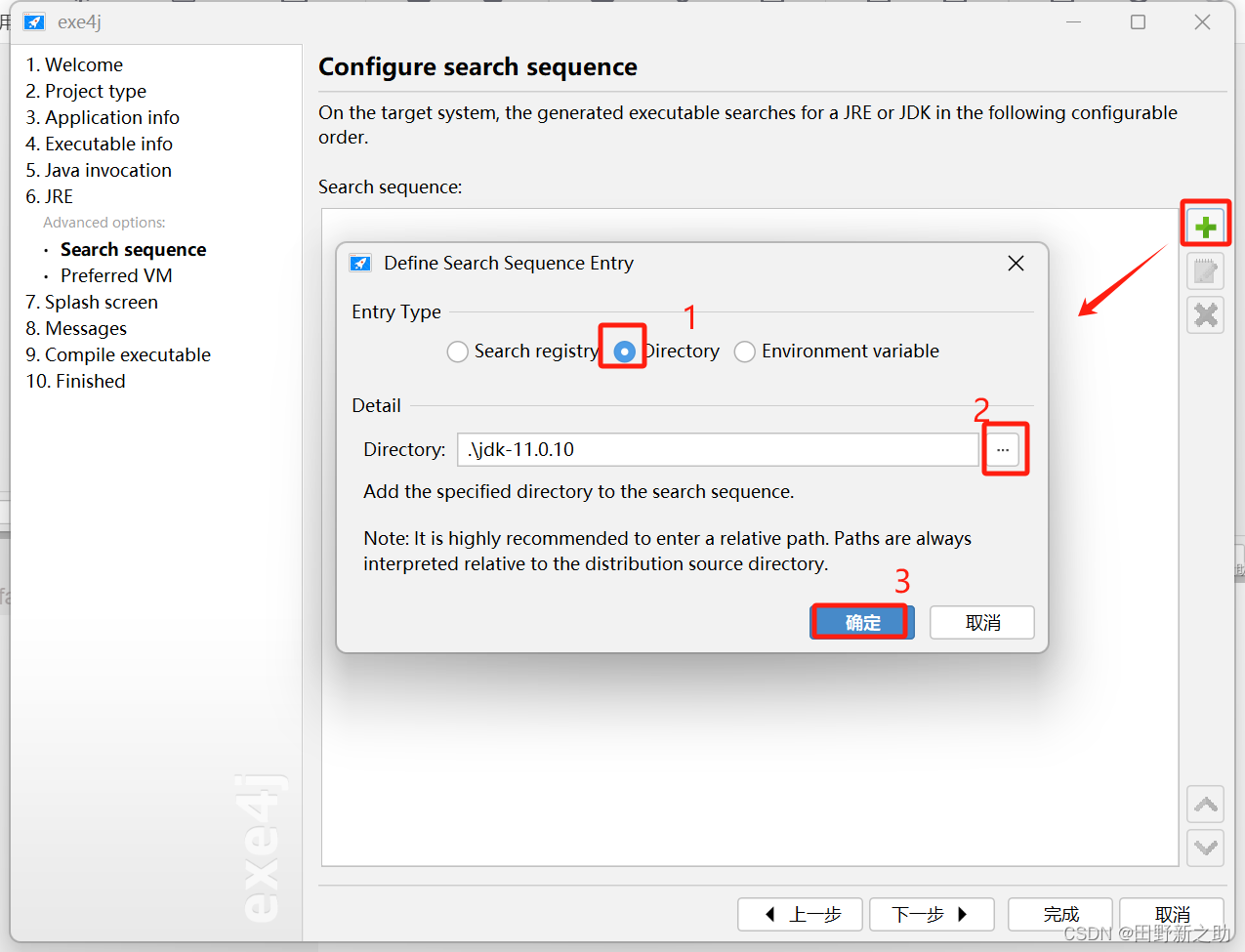
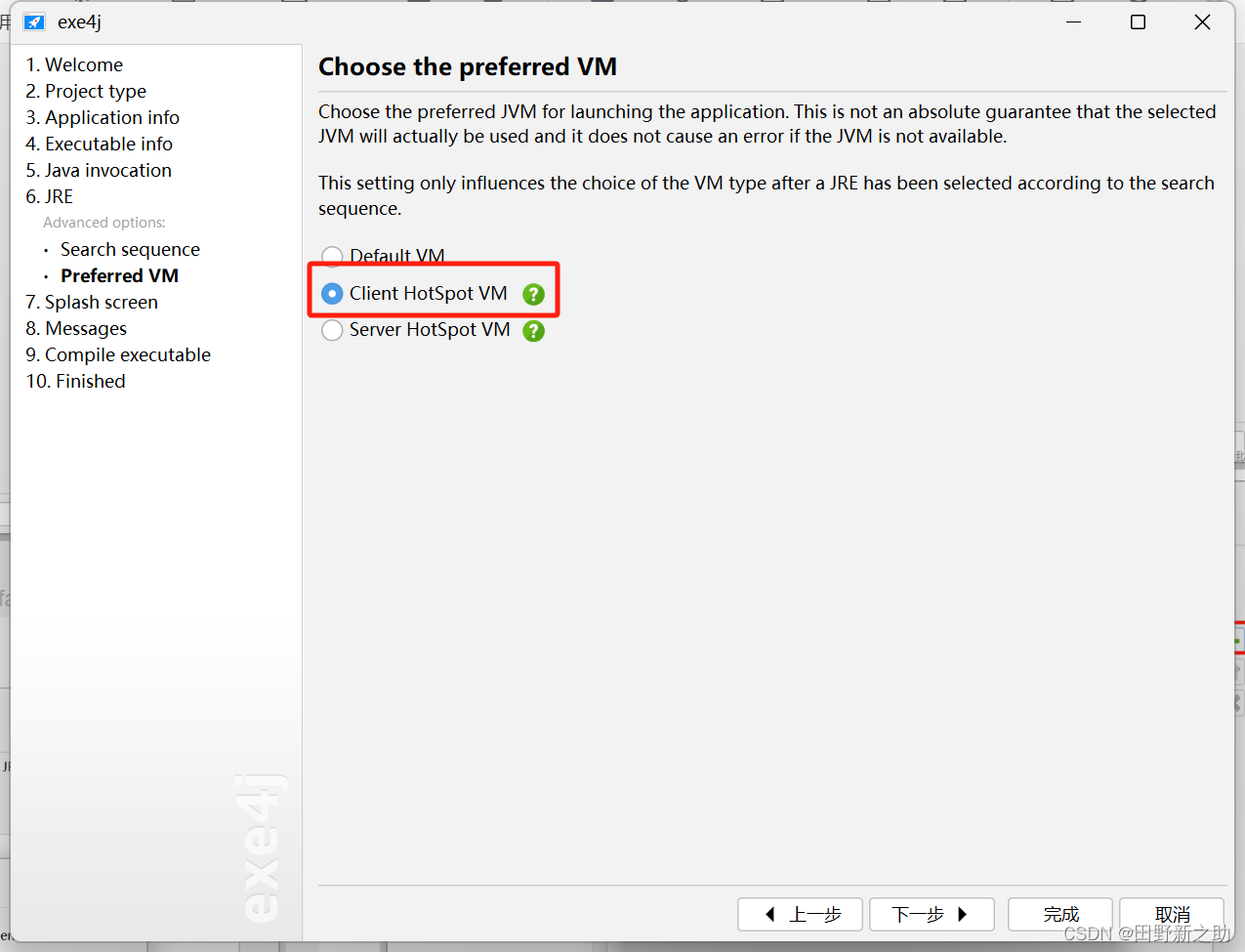
7、启动屏幕,可以不选,到这里可以点击完成
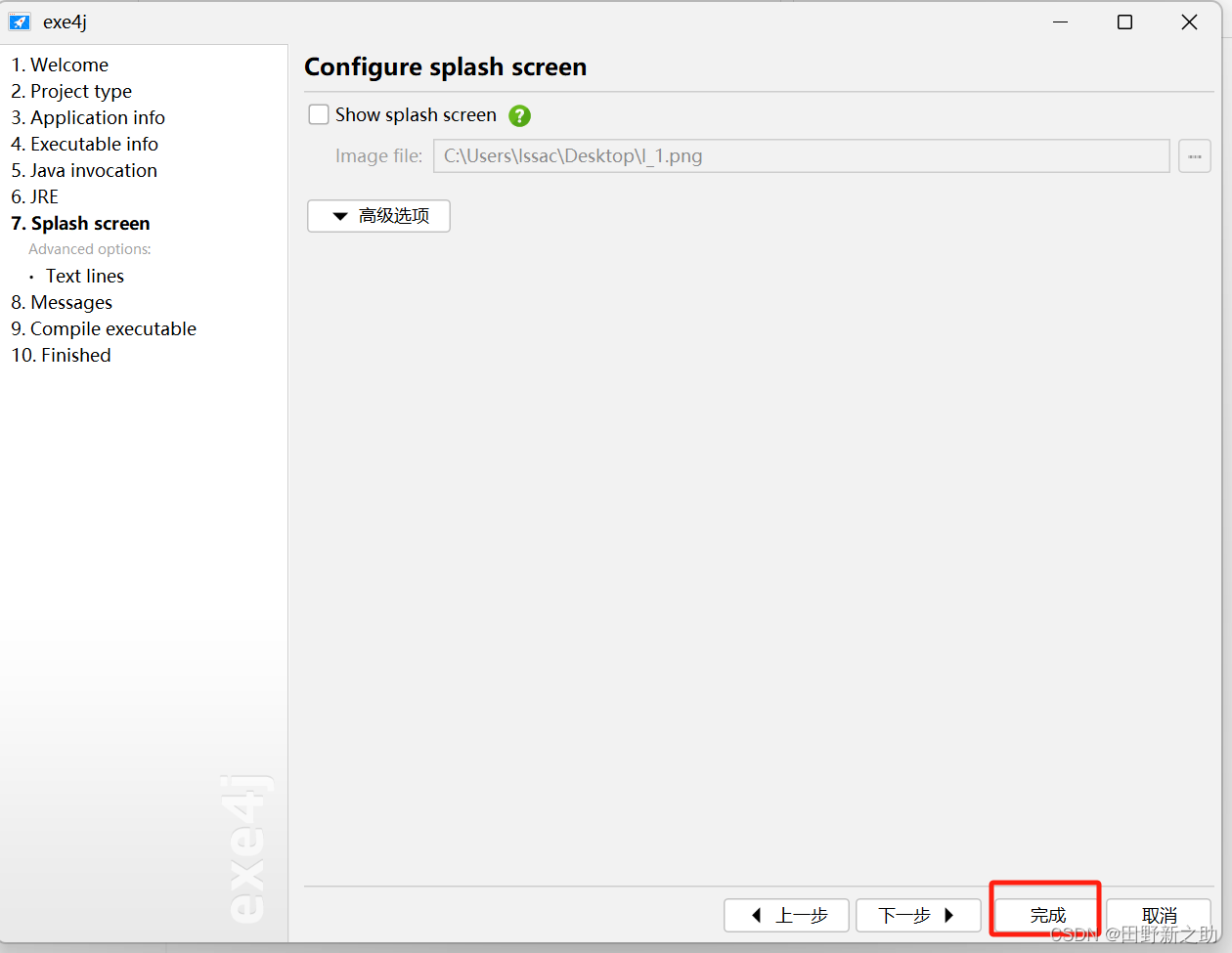
8、最后生成exe可执行文件

9、或者找到exe文件,双击打开运行

10、Save As后会生.exe4j的配置文件,下次直接打开快速配置,我的资源里面就包含了已生成的配置文件,需要的可以下载安装exe4j后直接打开,修改为自己的配置即可。
exe4j安装包及配置demo链接
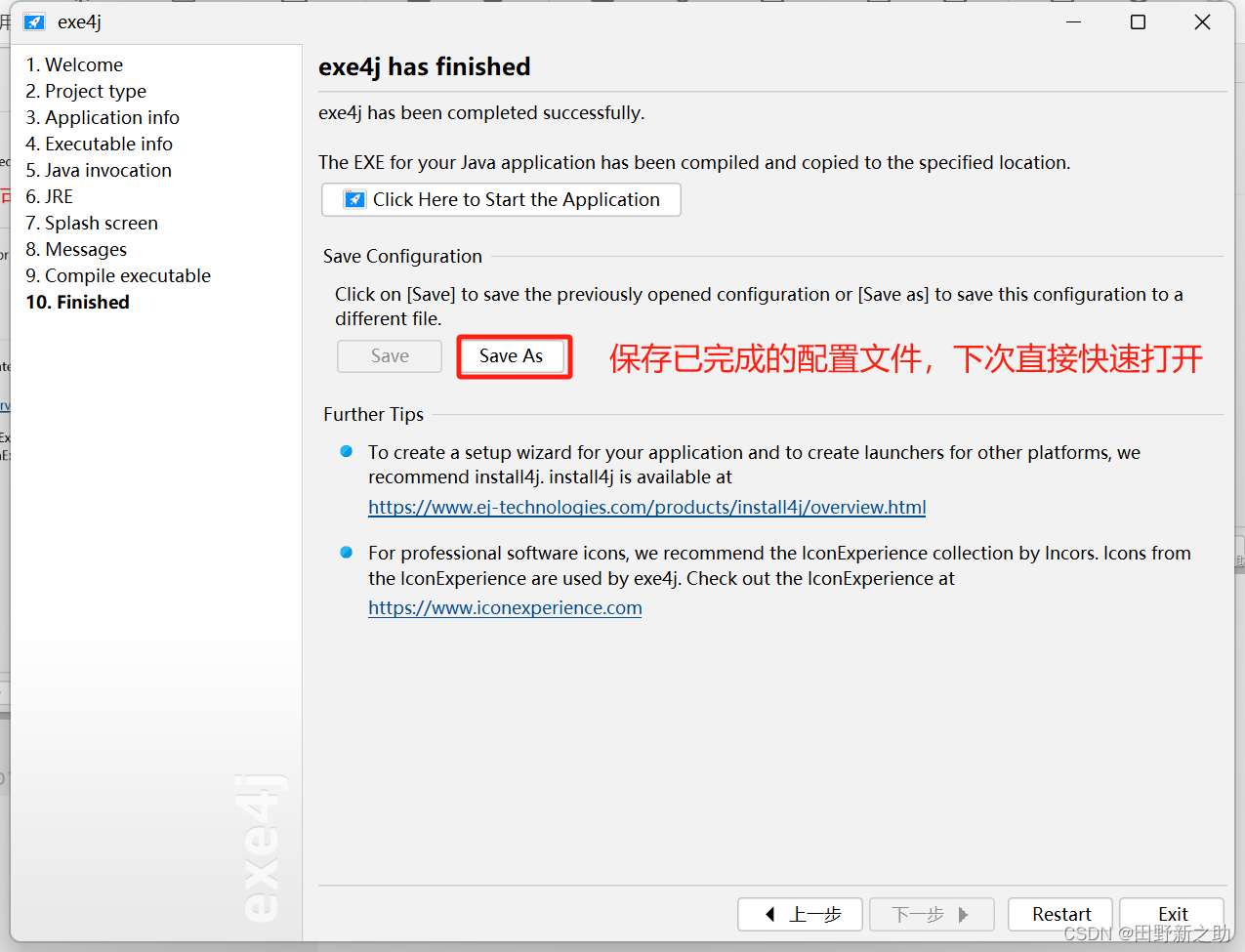
总结
以上教程都是傻瓜式的操作,只要注意添加jar包和JDK环境这两步操作,其它都很简单,按照教程一步一步来即可打包成exe文件。
我做了很多年的java开发,最近想做一些桌面软件,所以最后选择了javaFX来做桌面软件,既可以跨平台,又可以降低学习成本,javaFX真的比awt、swing好太多了,在我的javaFX专栏里面还有很多关于javaFX开发桌面软件的文章,你可以学到很多关于javaFX 桌面软件开发的知识,后续还会继续更新以及开设更多的专栏,还包括mysql、redis、kafka、mongodb、clickhouse、vue3等等,敬请期待!
如果你有什么意见或建议,请在评论区发表评论!如果能帮助到你学习新知识,欢迎点赞、收藏+关注,技术创作不易,你们的支持,是我创作最大的动力!谢谢~
本文来自互联网用户投稿,该文观点仅代表作者本人,不代表本站立场。本站仅提供信息存储空间服务,不拥有所有权,不承担相关法律责任。 如若内容造成侵权/违法违规/事实不符,请联系我的编程经验分享网邮箱:chenni525@qq.com进行投诉反馈,一经查实,立即删除!
- Python教程
- 深入理解 MySQL 中的 HAVING 关键字和聚合函数
- Qt之QChar编码(1)
- MyBatis入门基础篇
- 用Python脚本实现FFmpeg批量转换
- 2023年12 月电子学会Python等级考试试卷(六级)答案解析
- 精通Discord营销:多账号注册与管理,高效打造矩阵
- 逻辑控制使用
- Fastboot指令大全
- 011、结构体
- 解决ChatGPT4.0无法上传文件
- Python+Selenium+Unittest 之selenium14--WebDriver操作方法4-键盘操作
- 【电源专题】电池充放电中常说的0.2C是什么概念
- 系统学习Python——警告信息的控制模块warnings:上下文管理器-[warnings.catch_warnings]
- ISO27001 信息安全管理体系认证,让你的信息安全无懈可击